win7怎么进安全模式 Win7如何进入安全模式
我们在使用win7电脑的时候可能会遇到电脑出现各种问题,这时就可以尝试进入电脑的安全模式来修复,有些用户就想要进入win7电脑的安全模式来修复电脑的问题,但是不知道Win7如何进入安全模式,今天小编就教大家win7怎么进安全模式,操作很简单,跟着小编一起来操作吧。
推荐下载:win7专业版iso
方法如下:
方法一:开机按F8键进入(电脑是否能开机的情况都适用)
1、在重启电脑进入Windows系统启动画面之前,通过快速按下快捷键F8键,可以打开系统启动菜单。在这个菜单中,可以选择进入三个版本的安全模式。用户可以根据自己的实际情况选择,并按下回车键进入所选的安全模式。

方法二:开机按Ctrl键
1、当启动计算机时,你可以直接按住CTRL键不放,同样会进入启动菜单选择界面。在这个界面上,你可以选择进入三个版本的安全模式。选择好后,按下回车键即可进入安全模式。

方法三:设置系统进入(适用于能进系统的情况)
1、在Windows 7系统中,按下快捷键Win键+R,打开运行菜单。然后输入“Msconfig”,按下回车键,进入系统配置。
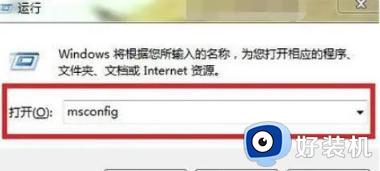
2、在打开的系统配置中,选择“引导”选项。然后根据图中的指示,选择Win7的引导项。在“安全引导”的选项前打上勾,完成后点击底部的“确定”按钮进行保存。
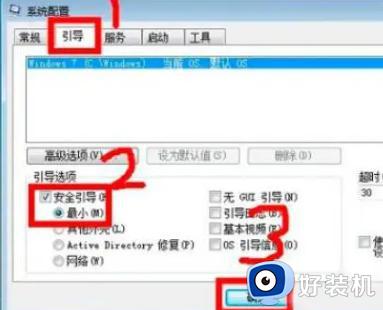
3、完成以上设置后,重新启动系统,系统将自动进入安全模式。如果需要退出安全模式,按照以上步骤,取消安全引导的勾选即可。
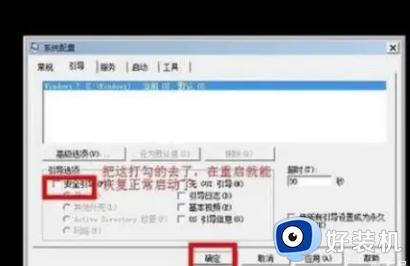
1、首先,按下键盘上的“Win键+R键”组合,打开运行窗口。
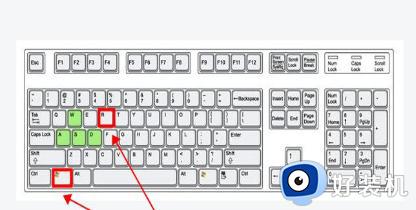
2、在弹出的运行窗口中,输入命令“msconfig”,然后按下回车键,进入系统配置。
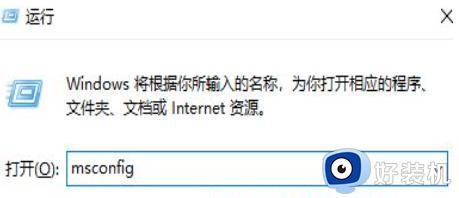
3、在弹出的系统配置窗口中,选择“常规”选项,找到启动选项下方的“正常启动”,勾选该选项。
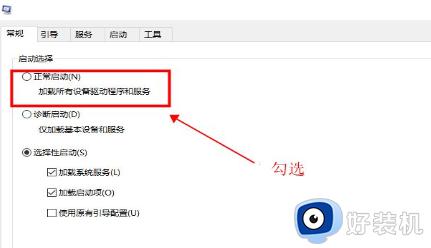
4、切换到“引导”选项,找到引导选项中的“安全引导”,取消勾选,然后点击确定。
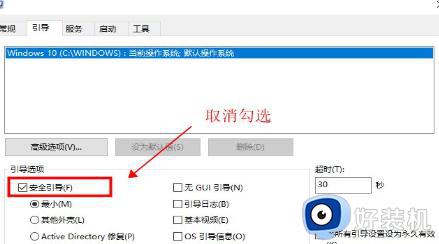
5、弹出提示框后,直接选择“重新启动”,系统将切换到正常模式。
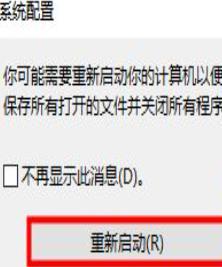
以上就是关于win7怎么进安全模式的全部内容,还有不懂得用户就可以根据小编的方法来操作吧,希望能够帮助到大家。
win7怎么进安全模式 Win7如何进入安全模式相关教程
- win7进入安全模式的方法 如何进入win7安全模式
- win7进入安全模式后怎么退出 win7怎么退出安全模式
- win7安全模式怎么进 如何进入安全模式win7
- windows7安全模式进不去如何修复 win7安全模式进不了怎么解决
- win7电脑怎么进入安全模式 如何进入电脑的安全模式win7
- win7开机进入安全模式的方法 win7开机时如何进入安全模式
- win7进入不了安全模式怎么办 win7电脑不能进入安全模式解决方法
- win7退出安全模式怎么操作 win7快速退出安全模式方法
- win7怎么进入安全模式 win7进入安全模式的图文步骤
- win7安全模式进不去怎么办 win7无法进入安全模式的修复步骤
- win7访问win10共享文件没有权限怎么回事 win7访问不了win10的共享文件夹无权限如何处理
- win7发现不了局域网内打印机怎么办 win7搜索不到局域网打印机如何解决
- win7访问win10打印机出现禁用当前帐号如何处理
- win7发送到桌面不见了怎么回事 win7右键没有发送到桌面快捷方式如何解决
- win7电脑怎么用安全模式恢复出厂设置 win7安全模式下恢复出厂设置的方法
- win7电脑怎么用数据线连接手机网络 win7电脑数据线连接手机上网如何操作
win7教程推荐
- 1 win7每次重启都自动还原怎么办 win7电脑每次开机都自动还原解决方法
- 2 win7重置网络的步骤 win7怎么重置电脑网络
- 3 win7没有1920x1080分辨率怎么添加 win7屏幕分辨率没有1920x1080处理方法
- 4 win7无法验证此设备所需的驱动程序的数字签名处理方法
- 5 win7设置自动开机脚本教程 win7电脑怎么设置每天自动开机脚本
- 6 win7系统设置存储在哪里 win7系统怎么设置存储路径
- 7 win7系统迁移到固态硬盘后无法启动怎么解决
- 8 win7电脑共享打印机后不能打印怎么回事 win7打印机已共享但无法打印如何解决
- 9 win7系统摄像头无法捕捉画面怎么办 win7摄像头停止捕捉画面解决方法
- 10 win7电脑的打印机删除了还是在怎么回事 win7系统删除打印机后刷新又出现如何解决
